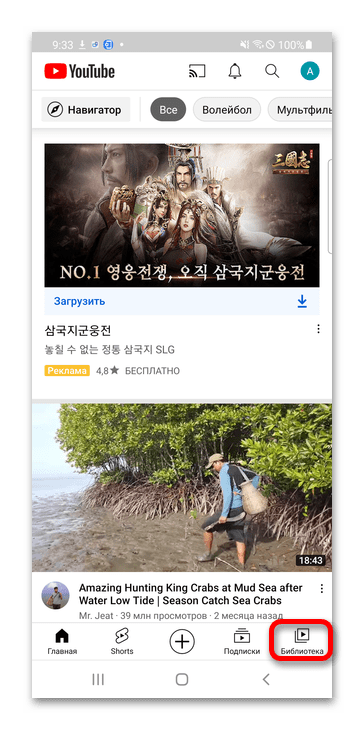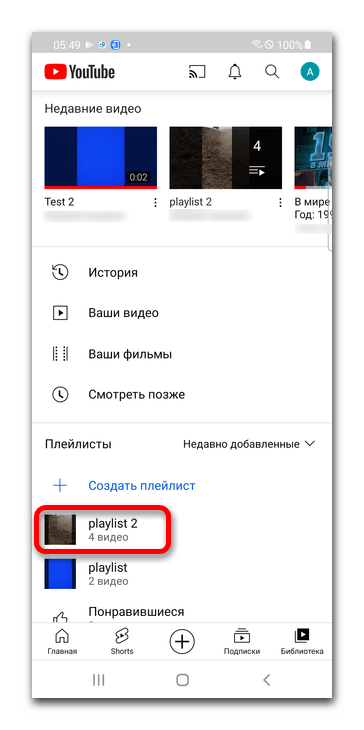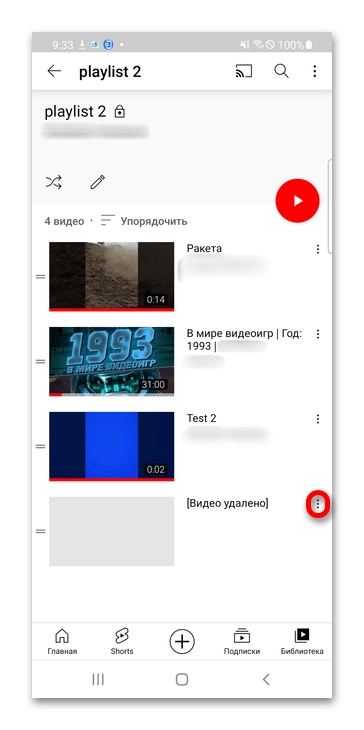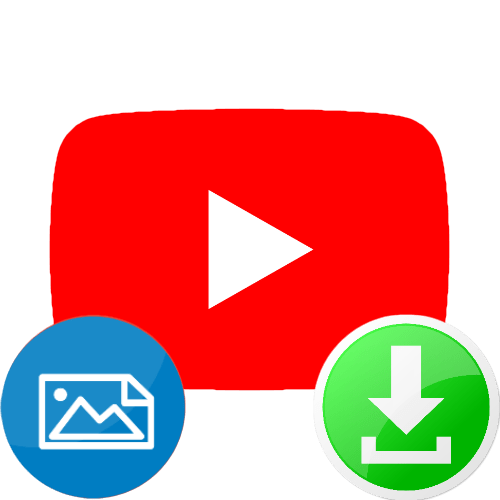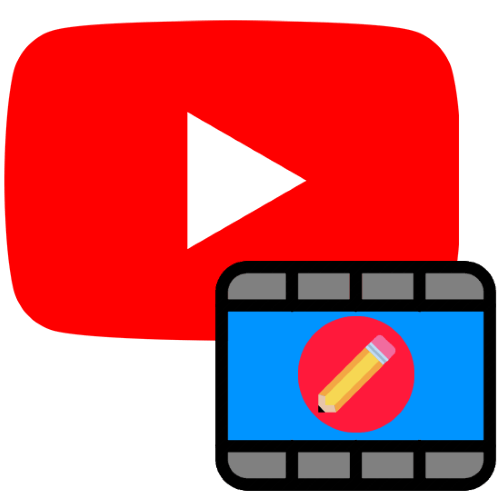Зміст
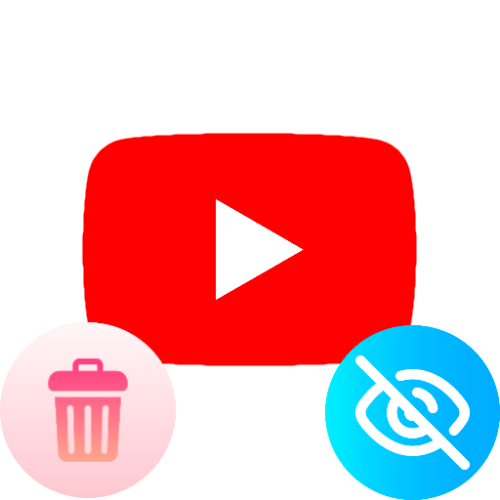
Варіант 1: Комп'ютер
У повній версії офіційного сайту YouTube дві інструкції актуальні.
Спосіб 1: Бібліотека
Після видалення відеоролика він не зникне з плейлистів, через що знадобиться прибрати його звідти самостійно.
Читайте також: видалення списку відтворення з YouTube
- У бічному меню натисніть «бібліотека» .
- Клікніть назву або обкладинку плейлиста, в якому міститься потрібне для приховування вміст.
- Прокрутіть вниз і наведіть курсор на напис " [відео видалено]» , після чого клікніть іконку сміттєвого кошика: так можна прибрати запис з черги відтворення.
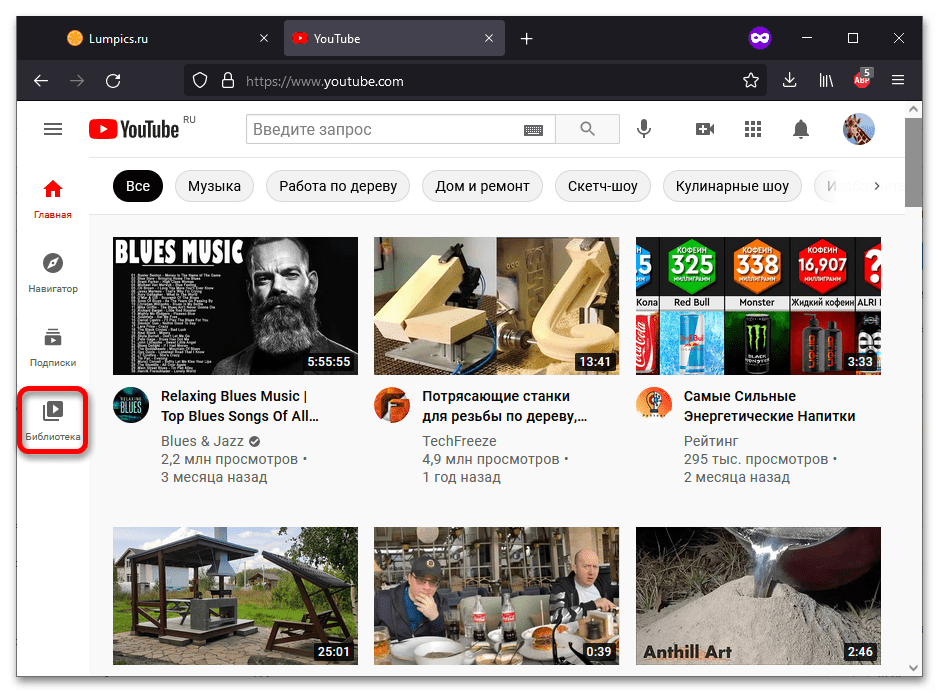
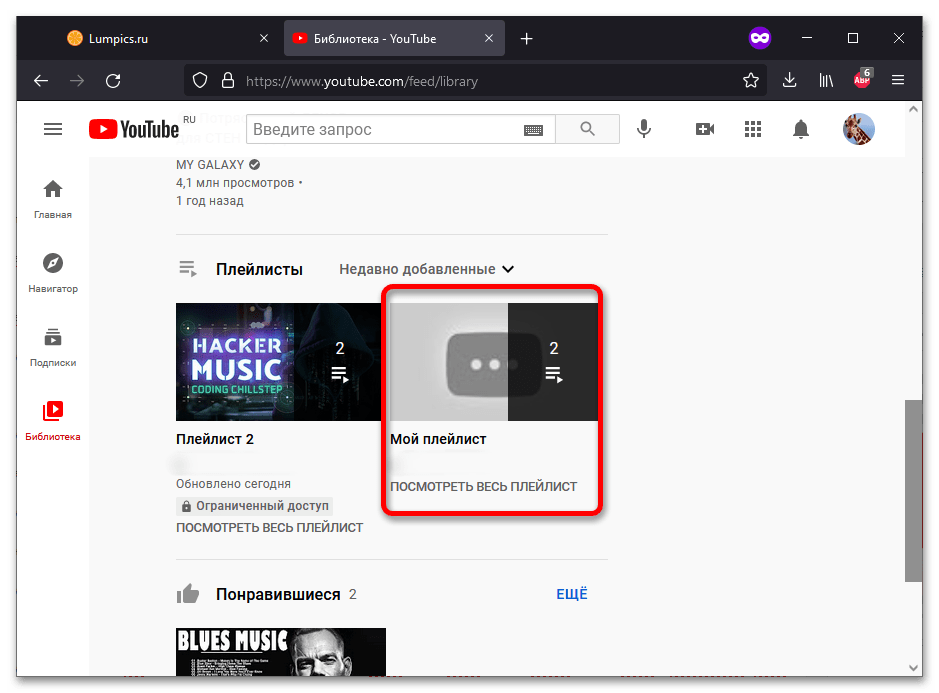
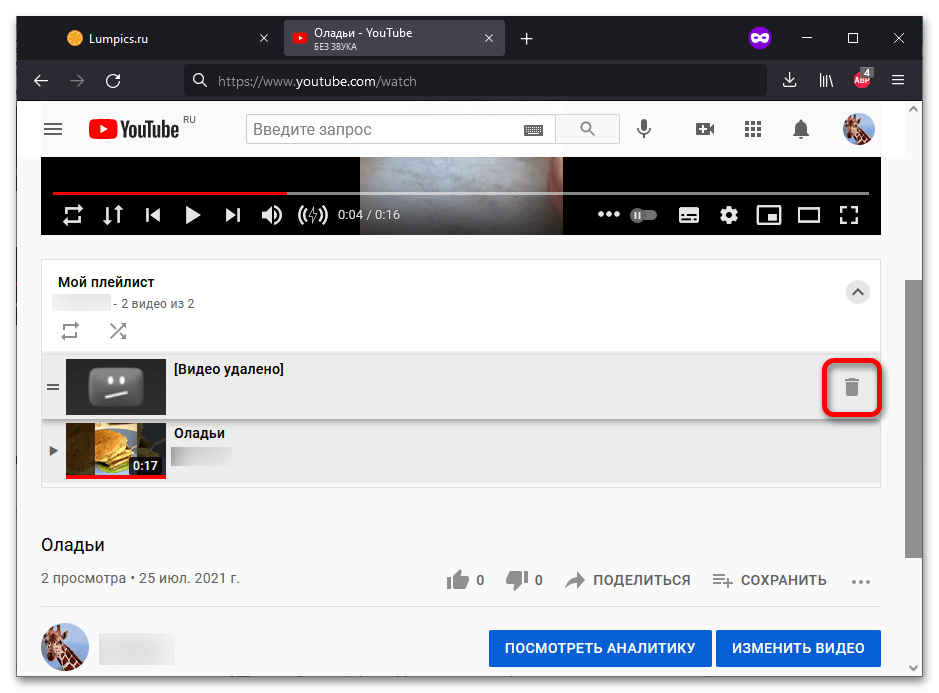
В зазначений вище розділ також можна перейти через вкладку «плейлисти» на сторінці каналу.
Спосіб 2: Творча студія
Метод, який трохи складніше попереднього, передбачає використання творчої студії YouTube для приховування.
Читайте також: Як приховати відео на YouTube
- Клацніть на зображення свого каналу, а потім виберіть пункт " Творча студія YouTube» .
- Відкрийте розділ «плейлисти» .
- Перемістіть курсор миші на назву списку відтворення та клацніть піктограму олівця, щоб перейти до редагування.
- Натисніть кнопку з трьома крапками та виберіть дію " показати недоступні відео» .
- Побачивши ролик в блоці праворуч, розкрийте список можливих з ним дій і клікніть " видалити зі списку відтворення» .
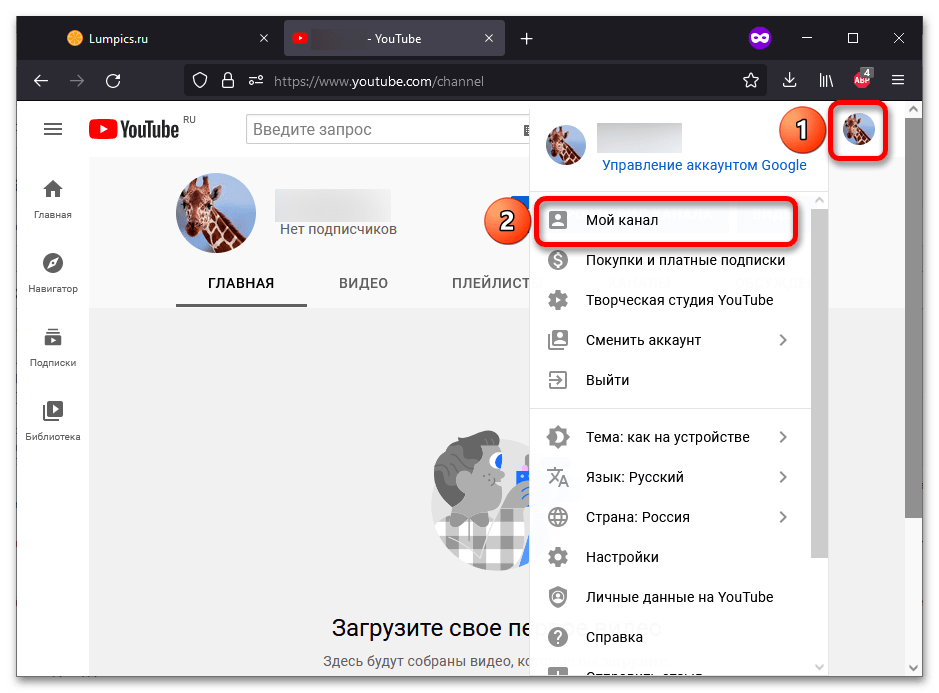
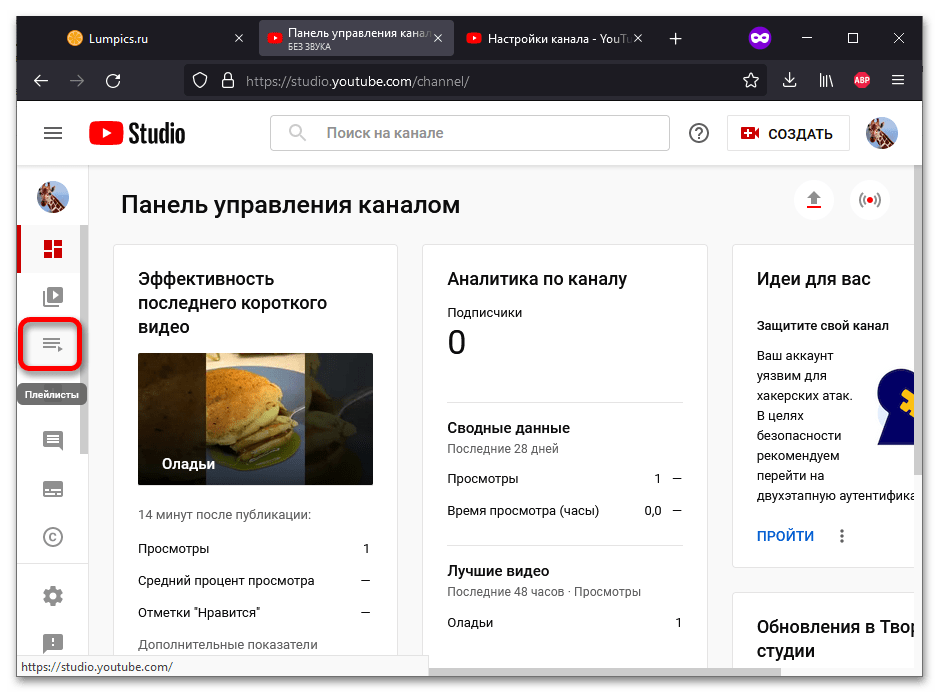
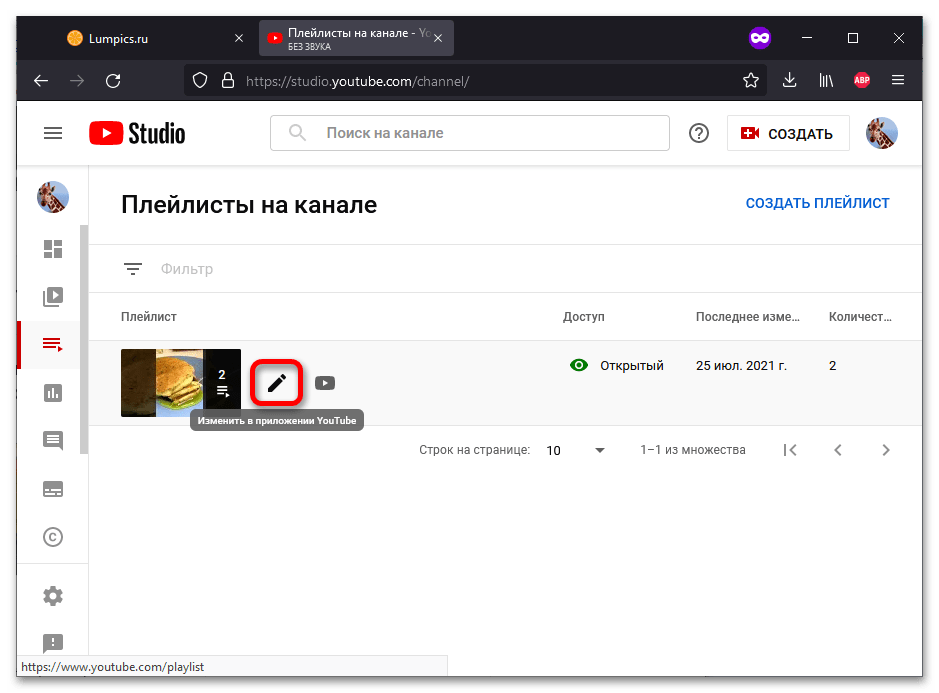
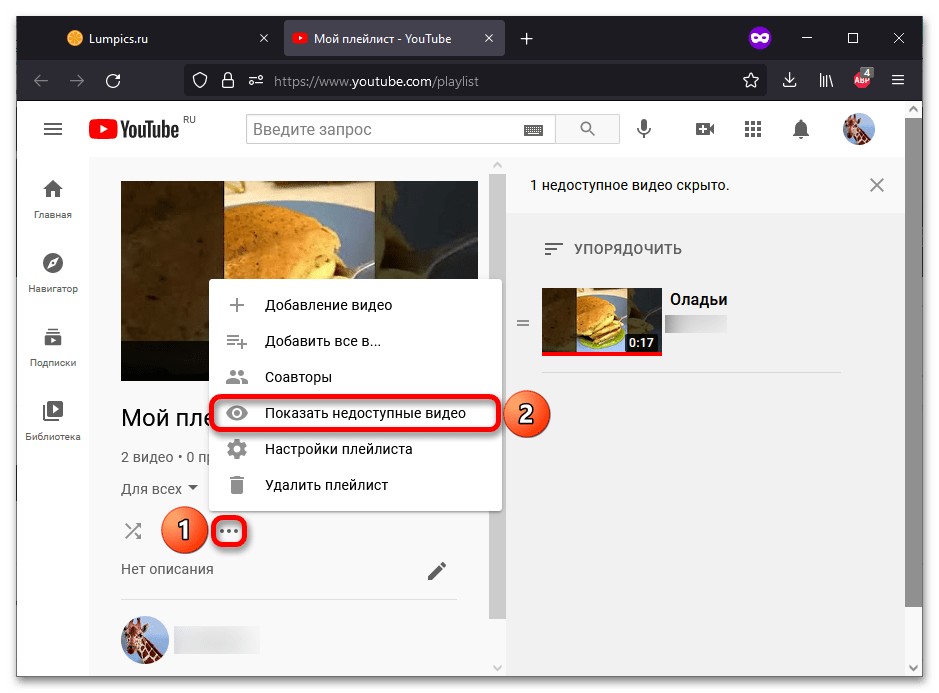
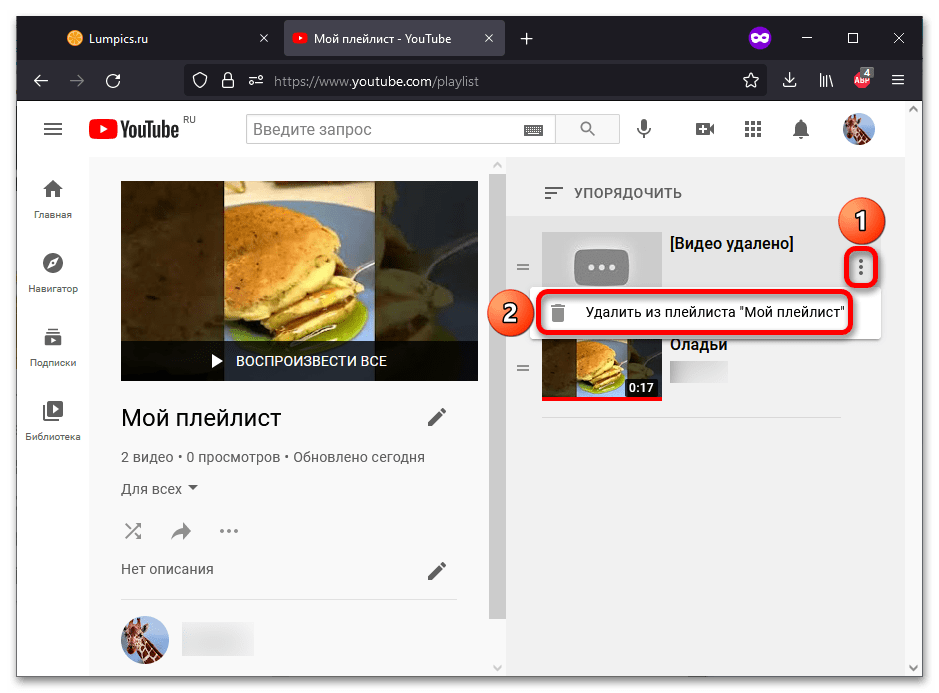
Варіант 2: Смартфон
Можливість управління віддаленими відео представлена в стандартному додатку YouTube, але в творчій студії, що викачується окремо, виконати наступні кроки не можна.
- Відкрийте розділ «бібліотека» натисканням на кнопку в нижній частині екрана.
- Виберіть список відтворення, де знаходиться віддалене завантаження.
- Тапніте кнопку з трьома крапками праворуч від назви.
- Виконайте дію " видалити зі списку відтворення...»
.
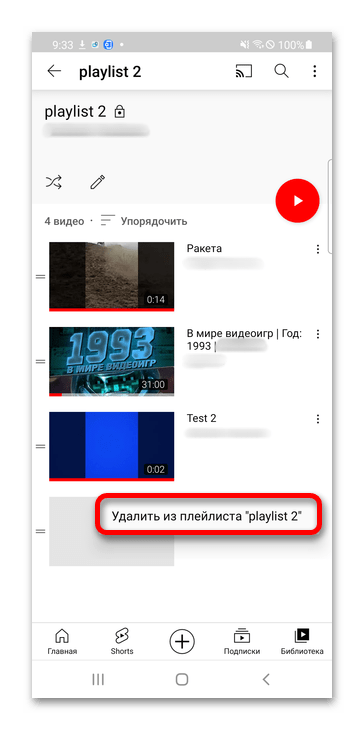
Читайте також: видалення власних відео на YouTube